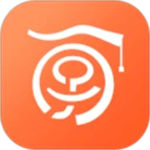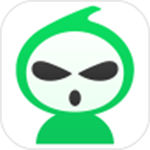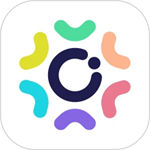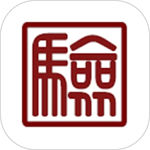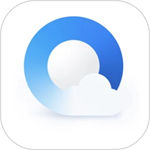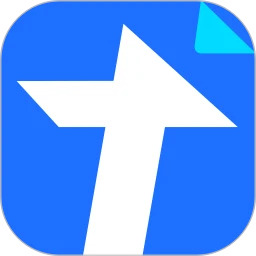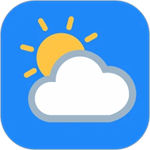QQ浏览器是一款手机浏览器,软件聚合了大量腾讯资源,视频和小说等等应有尽有,让你享受到极致的上网体验,上网速度超快流畅,深受广大用户的喜爱。软件有着全新的界面,大量正版无广告的小说,二次元的新番,统统供你免费体验。软件聚合了全网火爆的直播平台,各种热点播报一网打尽,在这里能够遇到最美的女神,用户能够随时随地的预约名人直播间,更多热点都将在第一时间为你推送。有不少的小伙伴都想知道怎么设置文件下载路径,接下来我给大家带来了设置文件下载路径的详细教程,感兴趣的小伙伴一起来看看吧!
QQ浏览器怎么设置文件下载路径
1.进入手机QQ浏览器,点击底栏【菜单】
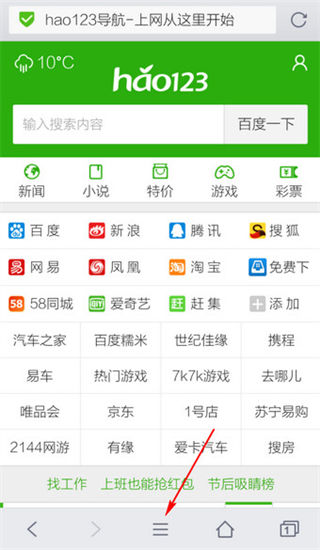
2.在QQ手机浏览器上选择【下载】
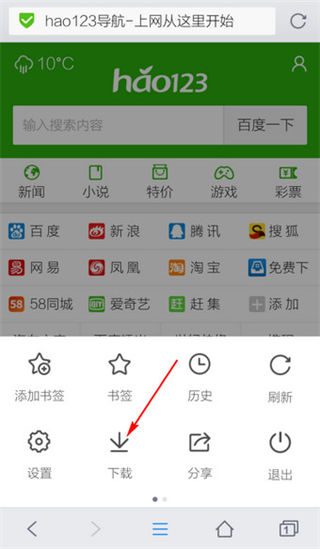
3.可见手机QQ浏览器暂时无法设置下载路径
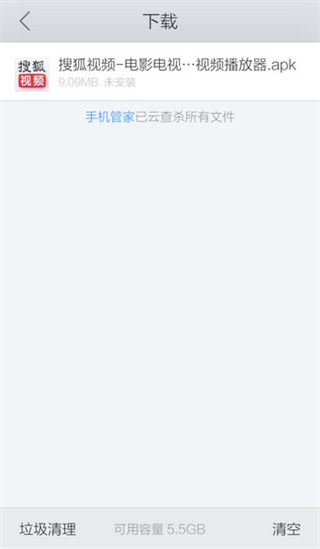
4.不过我们可以查看QQ手机浏览器的下载路径,长按文件
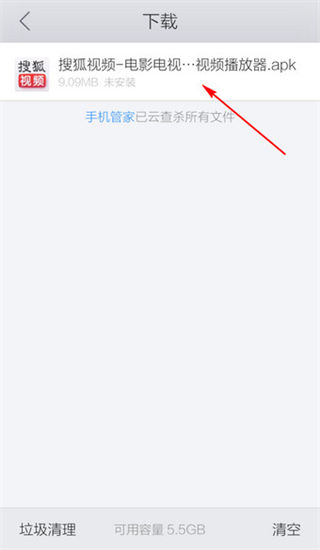
5.点击文件后的【i】

6.可知下载路径,还可打开QQ手机浏览器所在目录查看
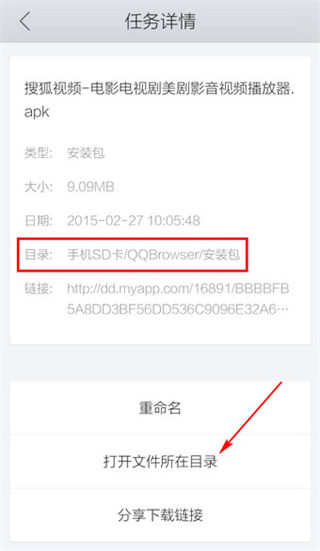
以上就是QQ浏览器怎么设置文件下载路径的全部内容了,希望能够帮助到大家!